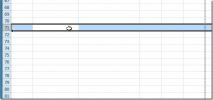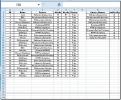Vaihda sähköpostin fonttin oletusasetukset ja teema Outlook 2010: ssä
Fonttiasetusten muuttaminen ja kuvataustan lisääminen Outlook 2010: ssä on pala, koska voit muuttaa sen sähköpostin kirjoitusikkunassa olevasta fonttiasetuksesta. Mutta eikö olisi helpompaa, jos voit muuttaa oletusfonttityylejä; kirjasinperhe, koon väri jne.? Joten sinun ei tarvitse muuttaa fonttiasetuksia koko ajan sähköpostin lähettämisen aikana. Fonttiasetusten muuttamisen lisäksi voit käyttää myös oletusteemaa Outlookin luontaisten teemojen luettelosta.
Aloita käynnistämällä Outlook 2010 ja napsauttamalla Tiedosto-valikossa Vaihtoehtoja.
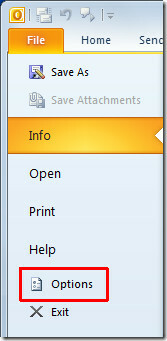
Se tuo näkyviin Outlook-asetukset-valintaikkunan, valitse vasemmasta sivupalkista Posti ja napsauta päävalintaikkunassa Kiinteät ja kirjasimet.
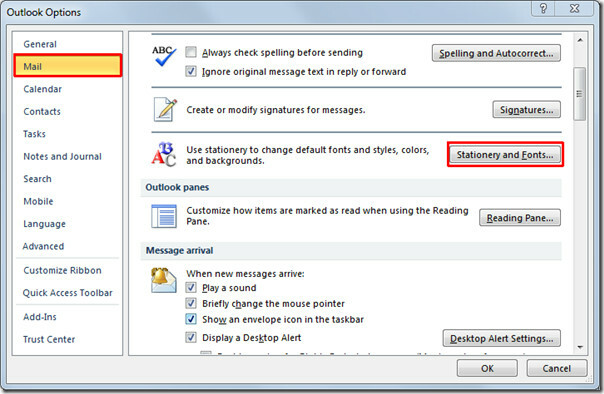
Se aukeaa Allekirjoitukset ja paikallaan olevat valintaikkunassa, siirry kohtaan Henkilökohtainen paikallaan välilehti, jos haluat muuttaa fontin oletusasetuksia; Uudet sähköpostiviestit, viestien vastaaminen tai edelleenlähettäminenja Tekstin kirjoittaminen ja lukeminen. Täällä voit myös muuttaa geneeristä Teema.
Muuta oletusfonttityylejä ja -asetuksia
Oletusfonttikoon, värin ja perheen muuttamiseen, kohdasta Uusi sähköpostiviesti napsauta kohtaa Kirjasin.
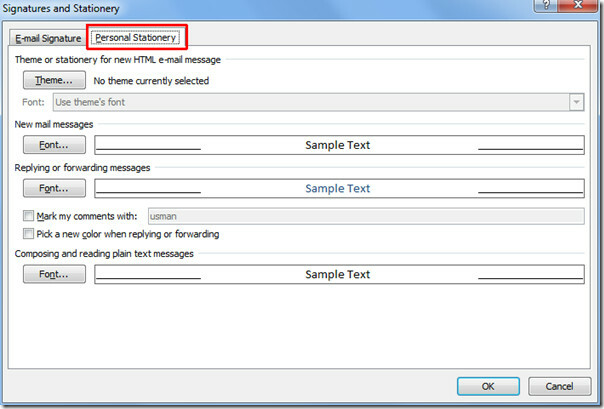
Tulet Fontin päävalintaikkunaan, alat muuttaa fontin perusasetuksia; Valitse Fontti -kirjasimesta fonttiperhe, valitse Fonttityyli -kohdasta haluamasi tyyli ja muuta Koon kohdasta fontin koko.
Perusasetusten lisäksi voit myös asettaa joitain ylimääräisiä fonttiasetuksia, kuten; Fontin väri, Alleviivattu tyyli ja Väri. alkaen Tehosteet, ota käyttöön eri fonttitehosteasetukset. Voit nähdä kaikki muutokset Esikatselu-osiossa. Kun olet valmis, napsauta OK jatkaaksesi.
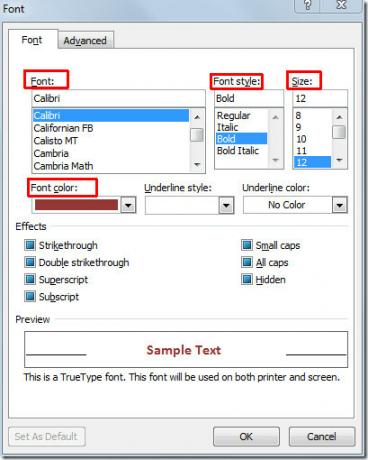
Toista sama toimenpide fonttiasetusten muuttamiseen viestien edelleenlähettämiseksi napsauttamalla kirjasinlaji painike, alla Viesteihin vastaaminen tai edelleenlähettäminen osiossa.
Nyt kun avaa Mail Compose -ikkuna, näet muutetut oletusasetukset, ts. Kirjasinperheen, koon ja värin.
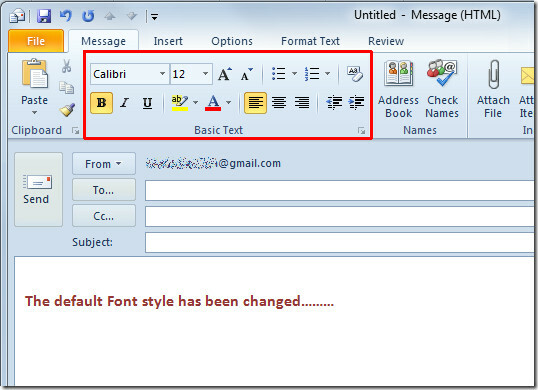
Oletusteeman käyttäminen
Jos haluat vaihtaa teeman, siirry kohtaan Allekirjoitukset ja paikallaan olevat valintaikkuna. Napsauta Teema avataksesi Teema tai paikallaan -valintaikkunan Valitse teemaluettelo -kohdassa, valitse sähköpostiviestin teema. Voit myös ottaa käyttöön / poistaa käytöstä erilaisia teematyylejä; Elävät värit, aktiiviset grafiikat ja taustakuva. Napsauta OK ja sulje Outlookin valintaikkuna.
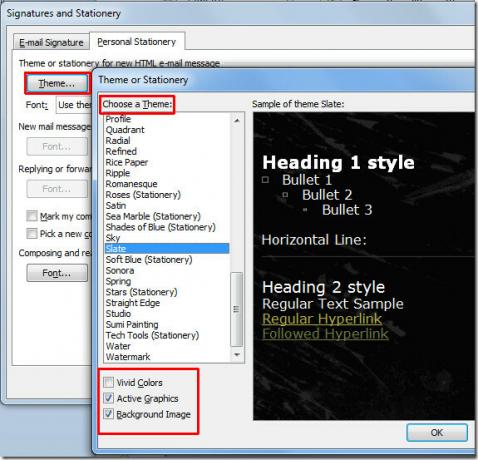
Teema lisätään sähköpostin kirjoitusikkunaan.
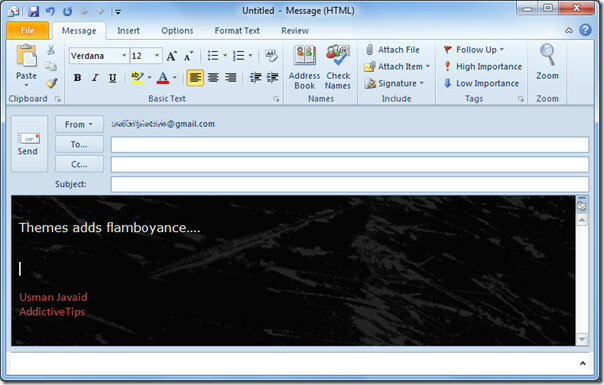
Voit myös tutustua aiemmin tarkistettuihin oppaisiin Kuinka lukea kaikki Outlook 2010 -sähköpostit selkeänä tekstinä & Kuinka saada Outlook lukemaan sinulle sähköpostit.
Haku
Uusimmat Viestit
Skannaa sähköpostivirus Outlook 2010: ssä Ad-Aware Free -sovelluksella
Ad-Awaren uusin versio sisältää lisäominaisuuden nimeltä Email Scan...
Valitse nopeasti koko sarake ja rivi Excel 2010: ssä
Haluatko nopeasti valita koko nykyisen rivin tai sarakkeen Excel-ta...
Muuta Excel 2010 -taulukon suuntausta
Toisin kuin aiemmissa Excel-versioissa, Excel 2010 sisältää runsaas...